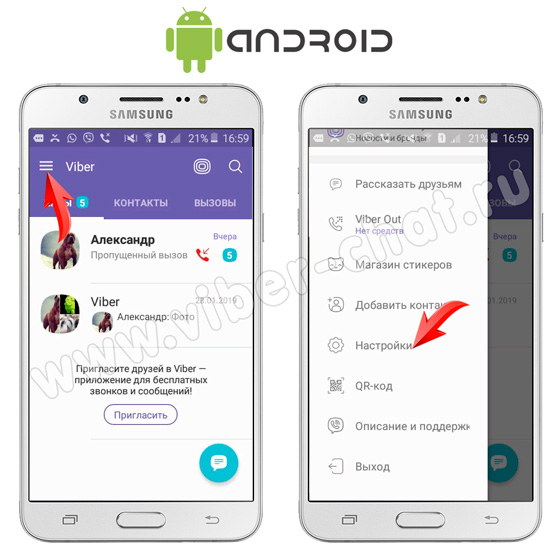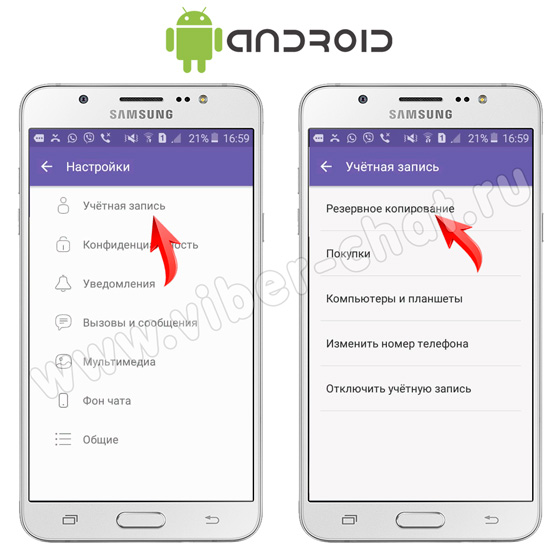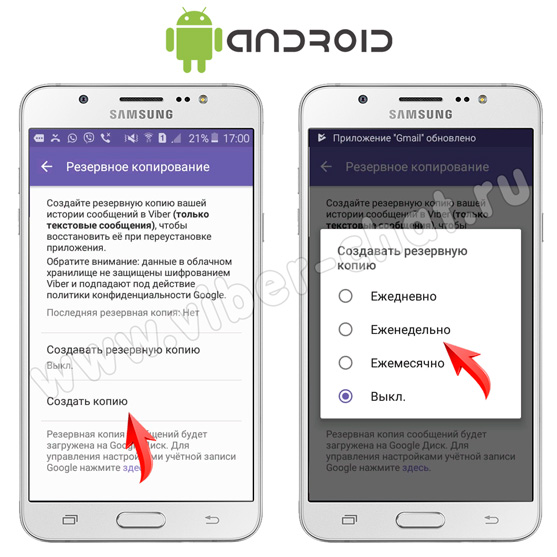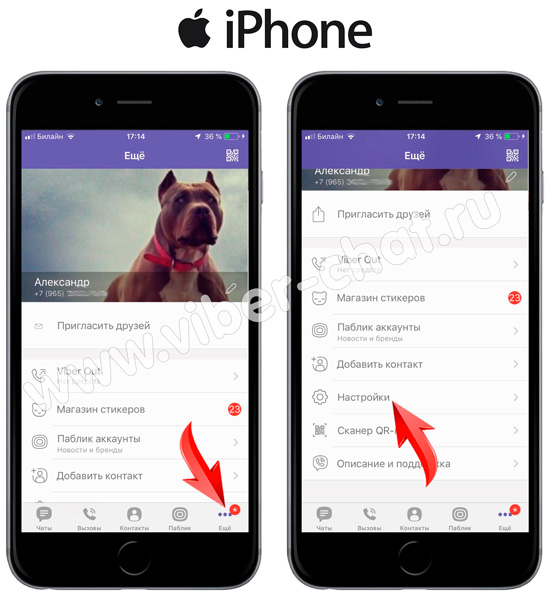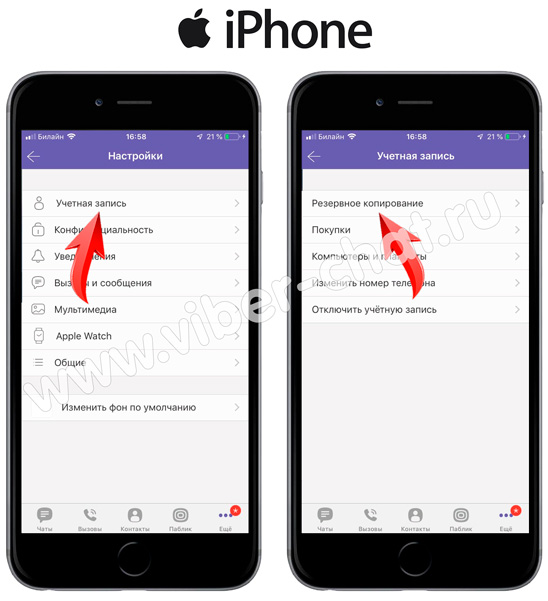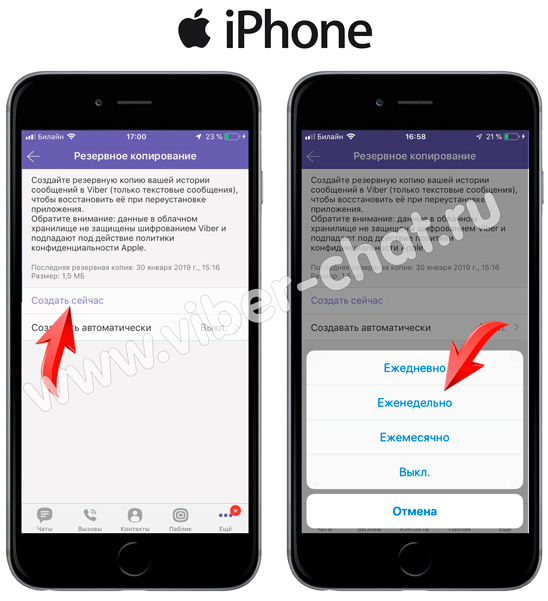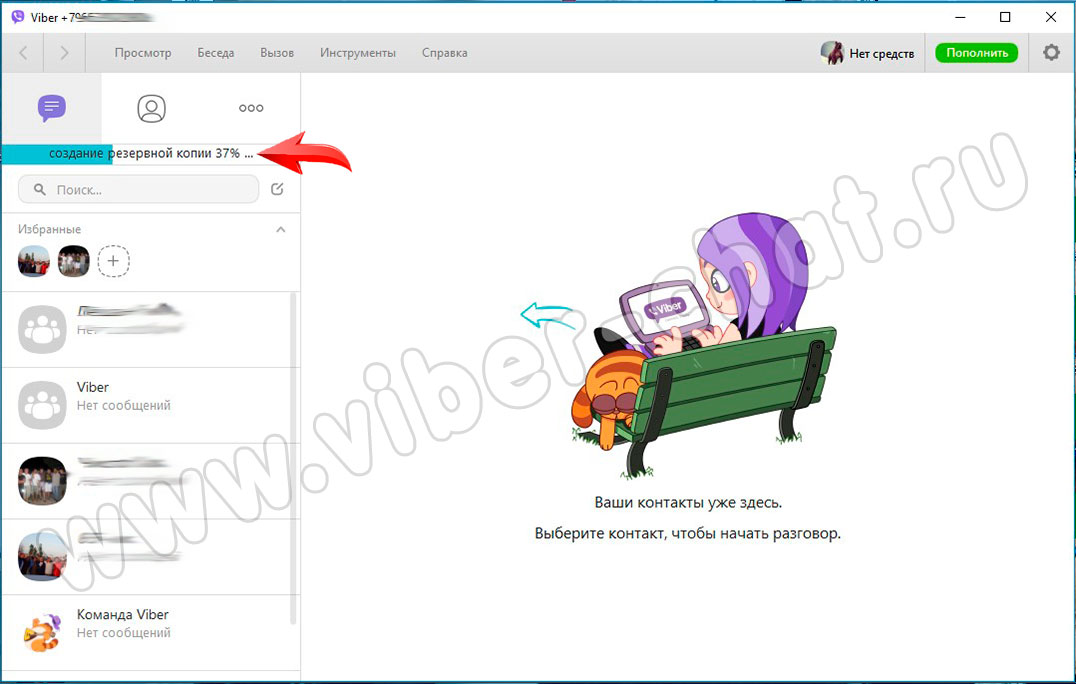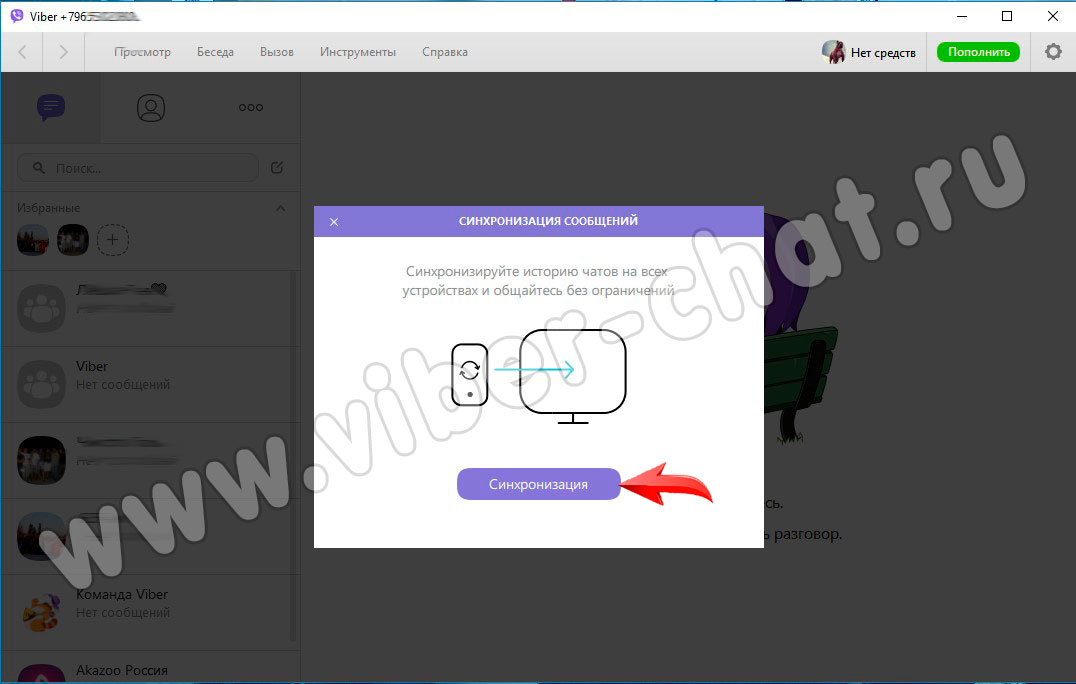- Резервное копирование Viber
- Search
- Archives
- Резервное копирование Viber
- Резервное копирование Viber на Android
- Резервное копия Вайбер на iPhone
- Как синхронизировать Viber на компьютере и телефоне
- Резервное копирование в Вайбере
- Для чего нужна резервная копия
- Способы настройки резервного копирования
- Google диск
- На андроидных телефонах
- На айфоне
- История переписки
- Где находится
- Как сохранить
- Восстановление
- Удаление
- Резервное копирование в Viber, как включить опцию
- Копирование данных в Вайбере
- Подключение на Android
- Подключение на iPhone
- Настройка сохранения данных
- Восстановление данных
- Отключение резервного копирования Viber
Резервное копирование Viber
Search
Archives
Резервное копирование Viber
Текстовые сообщения в чатах, групповых беседах, хранятся на сервере мессенджера, поэтому в любое время вы можете восстановить их на любом устройстве.
В самом приложении на смартфоне, встроена функция резервное копирование Вайбер, при помощи, которой вы можете восстановить переписку, а также синхронизовать ее с другими устройствами.
Резервное копирование Viber на Android
Для того чтобы создать копию, вам необходимо:
- Перейти в Настройки Viber на смартфоне, нажав на значок в левом верхнем углу
- Далее подраздел Учетная запись —Резервное копирование
- Нажимаем на Создать копию, предварительно настроив аккаунт учетной записи Google, так как сохранение происходит на Google диск
- Также, в данном меню, вы можете выбрать автоматическое создание копии Ежедневно, еженедельно или ежемесячно, либо вообще отключить.
Внимание! Создавая резервную копию вашей истории в Viber, учтите, что сохраняются только текстовые сообщения, для восстановления при переустановки приложения.
Резервное копия Вайбер на iPhone
- Процедура идентична ОС Android, но отличается расположением элементов
- Переходим в Настройки, нажав на пункт Ещё в правом нижнем углу приложения
- Кликаем на Учетная запись – Резервное копирование
- Тут мы можем увидеть дату последнего создания резервной копии, а также ее размер
- Создать сейчас копию, а также установить интервал, когда бы вы хотели автоматически пересоздавать.
Как синхронизировать Viber на компьютере и телефоне
В начале статьи мы рассмотрели, как создать копию, теперь рассмотрим, как ее можно применить на компьютере, ведь немаловажным будет пользоваться Вибер на ПК уже с восстановленной перепиской и продолжить общение не прерывая нить, далее разберем как синхронизировать Viber на PC и телефоне.
Важно! Для синхронизации на компьютере, наличие созданной резервной копии на смартфоне обязательно!
После установки приложения Вибер на компьютер, активации, при первом запуске, программа предложит вам синхронизовать Вайбер.
Жмем Синхронизация на ПК, затем открываем смартфон и на нем нажимаем Начать
И ждем окончания процесса, не закрывая приложения на обоих устройствах.
Источник
Резервное копирование в Вайбере
При поломке девайса или желании приобрести продвинутую модель хочется сохранить информацию в популярном мессенджере. Копирование позволяет восстановить данные, направляя их в надежный источник. Из статьи вы узнаете, как это сделать.
Для чего нужна резервная копия
Мессенджер не сохраняет диалоги автоматически – прекрасный шанс для секретного агента, который отправляет тайные послания. И для тех, кто чатится на мобильном с широким кругом доступа.
Но в основном это приложение для неформального общения, отдыха и развлечения, способ висеть в чатах.
Однако содержимое диалогов стирается при сбоях, атаке хакеров, вирусах, переустановке операционной системы. Не волнуйтесь – существует метод, позволяющий восстановить переписку в Вайбере.
Способы настройки резервного копирования
Дублирование информации – бэкап осуществляется с устройства, на котором загружен мессенджер, и отправляет ее на почту или облако. История разговоров будет доступна за тот период, который вы зададите. Это особенно необходимо, если при помощи вибер ведется деловое общение с партнерами. Пользоваться опцией можно бесплатно.
Google диск
Резервная копия разговоров в вайбере – дело нужное. Один из способов ее создания – применение Гугл-диска. Однако копия не образуется в нем, а только сохраняется в облачном хранилище, используя аккаунт Google, когда человек запускает дублирование разговоров.
На андроидных телефонах
Создание истории на мобильном и ПК помогает защитить данные в отдельном хранилище. Оно используется при сбое или форматировании девайса, или если телефон надумал зависать. Это безопасный и надежный способ сохранения информации.
На айфоне
Дублировать беседы можно и на iPhone. Корпорация Эппл использует для этого систему ICloud, которая позволяет подключить вайбер к удобному облачному хранилищу.
Данные передаются в зашифрованном виде.
История переписки
Захотев посмотреть прошлые сообщения, вы можете их попросту не увидеть (если они не были отправлены на хранение). Особенно, если ваша цель – находить давнишние переговоры в исходном состоянии.
Где находится
История разговоров располагается на мобильном, с которого вы пользуетесь приложением. На сервер мессенджера она не загружается. На сервере содержится только информация, которая касается самого пользователя – данные регистрации, аватарка.
Как сохранить
Инструкция зависит от того, для чего применяется действие и на какой носитель скачан мессенджер.
1. Покупая новый девайс, вы хотите перенести на него разговоры. Однако система будет обнулять их. Нужно вставить в мобильный вашу сим-карту и загрузить messenger.
2. Для Android алгоритм простой.
- Запустите мессенджер.
- Второй шаг – нажмите на кнопку «Еще».
- Отправляйтесь в «Настройки».
- Опускаемся ниже до «Учетная запись».
- Щелкаем по ней и запускаем процесс.
3. С iPhone воспользуйтесь таким методом:
- Заходим в приложение.
- Нажимаем «Еще» / «Настройки» / «Учетная запись».
- Далее запускаем копирование.
- Движемся в пункт «Создать сейчас». И выбираем частоту, какая требуется.
Как видим, история диалогов может легко создаваться и будет доступна при переустановке мессенджера или смене девайса.
4. Иногда требуется оставить отдельные диалоги. Что-то вроде выдержек из беседы. Тогда пригодится снимок экрана. Он позволяет отобразить фото той части диалогов, которая помещается в разговорное окошко.
- На iPhone – кнопки «Домой» и «Включить активирование» одновременно. Или воспользоваться верхним меню с кнопкой «Скриншот».
- Для Эппл применяется блокировка экрана и круглая кнопка home.
- Сфотографировать разговор можно и на экране десктопа, загрузив LightShot. Другой вариант – нажать клавиши prt sc, Paint, а затем «Вставить».
5. Для дублирования диалогов также используется электронная почта. Скопируйте разговор и отправьте его.
Процесс копирования можно как запускать, так и отключать.
Восстановление
Резервное копирование позволяет сохранить переписку в Вайбере, и не только. Для андроидных аппаратов нужно найти на гугл диске созданную вами резервную копию вайбера.
1. Для этого идем в настройки, далее в «Учетные записи», запускаем копировку и жмем кнопку «Восстановить». Также попробуйте подключить девайс к учетной записи на десктопе, затем активировать мессенджер и запустить команду восстановить вайбер. И диалоги будут открываться.
2. Для iPhone задействуем сервис iCloud. Входим в учетную запись. Далее активируем мессенджер и выбираем опцию «Восстановить сейчас».
3. Можете настраивать Backup Text for Viber, который экспортирует разговоры в форматах HTML, Excel или CSV. Однако имейте ввиду, что версия мессенджера должна начинаться с 3.0. Послания сохраняются даже со смайликами и фильтруются – вы сохраняете один диалог или выбираете необходимые разговоры.
Процесс не позволяет смотреть отправленные картинки и видео.
Важно: прежде чем скачать Вибер на комп, создайте резервное копирование. Дело в том, что по умолчанию переписки возобновляются только на мобильных устройствах. Если вы хотите перенести все чаты на ПК – их необходимо заранее сохранить. Сам процесс возобновления выглядит так:
- На смартфоне нужно создать резервную копию. Как это сделать вы читали выше.
- Затем следует скачать Viber для пк.
- После инсталляции во всплывающем окне необходимо подтвердить синхронизацию.
Если приложение вайбер остановлено, что делать, чтобы восстановить переписки, вы узнали из статьи.
Отметим, что дудл в вайбере сохраниться как отдельное изображение в галереи устройства. Здесь собрана вся основная информация, например, как восстановить фото в Вайбере, нужные документы и переписки.
Удаление
Скопированные диалоги можно убирать. На дисковом носителе или iCloud заходите в учетную запись и удаляйте нужный файл, отправив его в корзину.
Резервное копирование разговоров позволяет сохранить переписку при перезапуске мессенджера, перенесении диалогов на новое устройство, сбоях системы, на которой работает мобильный. Приложение само по себе не настраивает дублирование. Однако этот процесс можно запустить в настройках.
Детальная инструкция видна на видео:
Источник
Резервное копирование в Viber, как включить опцию
Резервное копирование Вайбер позволяет быстро сохранить сообщения и восстановить их после установки мессенджера на другом телефоне. Копия хранится в облачном хранилище Google или iCloud. Опцию легко подключить, время копирования можно настроить самостоятельно.
Копирование данных в Вайбере
Рассмотрим, что такое резервное копирование в Вайбере. Функция позволяет сохранить переписку в виде текста. Восстановить данные можно после переустановки мессенджера, случайного удаления сообщений или при скачивании приложения на новый телефон.
Создание копии не требует сложных настроек. Для подключения нужно указать свою почту Google для Андроида, на Айфоне опция обычно настраивается автоматически.
Обратите внимание. Информация о сообщениях не хранится на сервере Вайбер. Если копирование данных не было настроено, восстановить СМС не получится. Не поможет даже служба поддержки.
- быстрое сохранение всей истории переписки;
- установить время копирования можно самостоятельно;
- восстановить данные можно через меню мессенджера в любое время.
- за сохранность информации отвечает сам пользователь, если кто-то получит доступ к облачному хранилищу, файл могут прочитать;
- картинки, фотографии, видео, голосовые сообщения не сохраняются.
Копия доступна на Айфоне и в Вайбере на Андроиде. Для восстановления требуется только подключение к интернету.
Подключение на Android
Разберемся, как подключить резервное копирование Вайбер на телефоне с ОС Андроид. Для работы потребуется перейти в меню и указать адрес своей электронной почты Google. Данные сохраняются на Google Диске.
Подключаем резервное копирование в Вайбере:
- Войдите в настройки мессенджера, для этого откройте меню «Еще».
- Откройте учетную запись, функция копирования находится в верхней части экрана.
- В открывшемся окне тапните по «Здесь».
- Добавьте свой аккаунт Google.
Сделать резервную копию можно самостоятельно. Для этого тапните по соответствующей кнопке после добавления почты.
Обратите внимание. Указанная электронная почта должна быть достоверной и принадлежать пользователю Viber. Если сохранить данные на почту другого человека, переписка может быть прочитана.
Подключение на iPhone
Инструкция, как создать резервную копию в Вайбере на Айфоне отличается. В меню нет раздела для добавления почты или привязанного хранилища iCloud. Это делается через меню мобильного устройства.
Как подключить опцию на Айфоне:
- Перейдите в настройки телефона, откройте раздел iCloud.
- Включите iCloud Drive с помощью тумблера справа.
- Пролистайте экран вниз, в списке активируйте Вайбер.
Найти настройки для подключения облачного хранилища в меню мессенджера не получится. Копирование подключается через меню телефона.
Настройка сохранения данных
Как сделать резервную копию Вайбер на Андроид самостоятельно? Для этого нужно перейти в настройки копирования и нажать на «Создать копию». Чтобы не тратить время и постоянно не переходить в меню, разработчики предусмотрели автоматическое сохранение данных.
Как настроить автоматическое сохранение:
- Перейдите в раздел копирования данных Viber.
- Нажмите на «Создавать резервную копию».
- Выберите один из предложенных вариантов.
После настройки Вайбер будет сохранять данные автоматически. Сообщения, полученные в секретных чатах, не записываются, восстановить их будет невозможно.
Восстановление данных
При переустановке мессенджера и входе в аккаунт на экране появится информация о том, как восстановить сохраненные ранее сообщения. Если в процессе работы было случайно удалено сообщение, восстановить его можно самостоятельно.
Для этого перейдите в настройки сохранения данных и нажмите на клавишу восстановления. На экране появится дата последнего копирования, подтвердите действие и подождите несколько секунд.
Важно. Если интернет отсутствует или работает нестабильно, восстановить данные не получится. Для увеличения скорости используйте подключение к сети Wi-Fi.
Отключение резервного копирования Viber
Инструкция, как отключить резервное копирование:
- Перейдите в настройки опции.
- Выберите параметр «Создавать резервную копию».
- Тапните по «Выкл.».
Теперь данные сохраняться не будут, чтобы удалить резервную копию в облачном хранилище, нужно войти на диск и найти файл.
Где посмотреть резервную копию Viber? Данные хранятся не в телефоне, а в облачном хранилище. Это может быть Гугл Диск или iCloud, зависит это от ОС смартфона.
Разберемся, где хранится резервная копия Вайбер, на примере Google Диска:
- Откройте браузер, тапните по точкам справа, нажмите на иконку Google Диска.
- Тапните по шестеренке и войдите в настройки.
- Переключитесь на управление приложениями, в списке справа найдите Viber.
- Для удаления файла нажмите на клавишу «Действия» и выберите нужный вариант.
Теперь понятно, как сделать резервную копию Вайбер и как отключить ее. Используйте опцию для сохранения сообщений, она пригодится для восстановления бесед при переустановке программы на новый телефон. Если Вайбер больше не будет использоваться и его нужно удалить с телефона, обязательно отключите резервное копирование и удалите файл в облачном хранилище.
Источник